Σύντομη συζήτηση για το πώς να προσθέσετε μια εικόνα σε μια ανάρτηση βίντεο του Tiktok σαν επαγγελματίας
Το Tiktok έχει ήδη λάβει περισσότερες από ένα δισεκατομμύριο λήψεις παγκοσμίως και εξακολουθεί να ενημερώνεται. Οι χρήστες ενθουσιάστηκαν με τη χρήση αυτής της εφαρμογής, επειδή μας επιτρέπει να τραβάμε βίντεο για 3 λεπτά ή λιγότερο και να παρακολουθούμε άλλους ανθρώπους σε ολόκληρο τον κόσμο. Καθώς επιδιώκει να γίνει καλύτερος, υπάρχουν πολλές δυνατότητες που μπορείτε να χρησιμοποιήσετε για να κάνετε το βίντεό σας στο Tiktok μοναδικό. ένα από αυτά είναι να προσθέσετε μια εικόνα σε ένα βίντεο. Ωστόσο, η προσθήκη εικόνων κατά τη διάρκεια των γυρισμάτων στο Tiktok θα μπορούσε να είναι λίγο δύσκολη για ορισμένους χρήστες. Ευτυχώς, βρήκαμε έναν τρόπο να σας μάθουμε πώς να προσθέσετε μια εικόνα σε ένα βίντεο Tiktok με τις τρεις μεθόδους και μάθετε από αυτό.
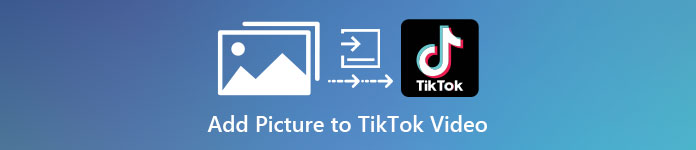
Μέρος 1. Πώς να τοποθετήσετε φωτογραφία σε βίντεο TikTok χρησιμοποιώντας τις δύο ενσωματωμένες λειτουργίες του Tiktok
Πριν ξεκινήσουμε, θα θέλαμε να σας ενημερώσουμε ότι οι δύο τρόποι που προσθέσαμε σε αυτό το άρθρο βρίσκονται ήδη στο Tiktok. Τώρα λοιπόν, ευγενικά επιλέξτε ποιον τρόπο σας ταιριάζει περισσότερο και απολαύστε τη βιντεοσκόπηση του βίντεό σας με την εικόνα του.
1ος τρόπος. Πώς να χρησιμοποιήσετε τη φωτογραφία ως φόντο στο βίντεο Tiktok
Ας υποθέσουμε ότι θέλετε να χρησιμοποιήσετε την εικόνα που έχετε ως φόντο. Λοιπόν, σας καλύψαμε. Διαβάστε τα λεπτομερή βήματα που παρέχουμε παρακάτω και μάθετε πώς να συνδυάζετε βίντεο και εικόνες στο Tiktok.
Βήμα 1. Κατεβάστε την εφαρμογή Tiktok από το Play Store ή το App Store και, στη συνέχεια, ανοίξτε την στη συνέχεια.
Βήμα 2. Μετά από αυτό, κάντε κλικ στο κουμπί + και μεταβείτε στο Υπάρχοντα.
Βήμα 3. Σύρετε το μενού για να δείτε τις επιλογές, αναζητήστε το Πράσινη οθόνη και κάντε κλικ σε αυτό. Πατήστε το επιλέξτε ένα στις επιλογές και μετά επιλέξτε την εικόνα που θέλετε να χρησιμοποιήσετε ως φόντο.
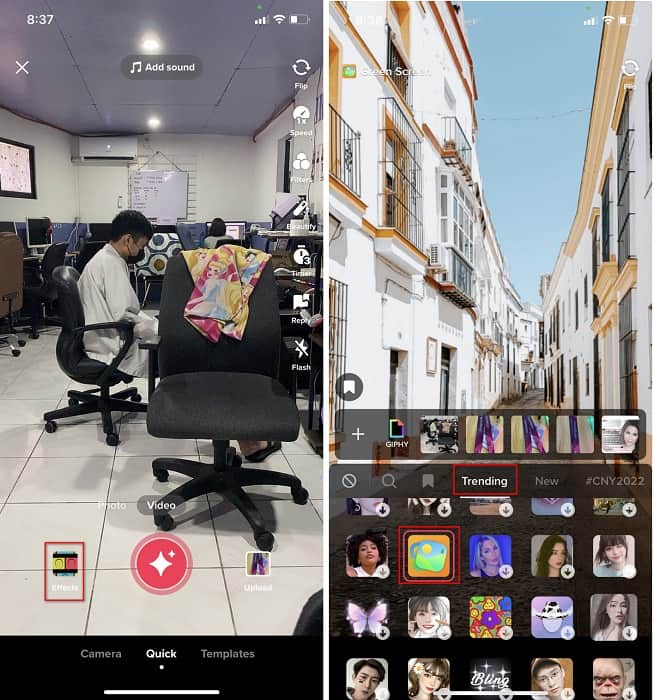
Βήμα 4. Κάντε κλικ στον γύρο REC κουμπί για να εγγράψετε το βίντεο με το φόντο της εικόνας, κάντε ξανά κλικ για να σταματήσετε, κάντε κλικ Επόμενο, έπειτα Προσχέδια για να το αποθηκεύσετε στο φάκελο των λογαριασμών σας.
2ος Τρόπος. Πώς να προσθέσετε εικόνα στο Tiktok κατά τη λήψη των βίντεο
Αυτός ο τρόπος είναι μοντέρνος επειδή οι περισσότεροι χρήστες χρησιμοποιούν αυτήν την προστιθέμενη εικόνα του αγαπημένου τους καλλιτέχνη, φίλων, οικογένειας, gadget κ.λπ. Ίσως έχετε ήδη την ιδέα και τώρα για να σας μάθουμε πώς να προσθέτετε φωτογραφίες σε ένα βίντεο TikTok, ακολουθήστε τα παρακάτω βήματα.
Βήμα 1. Στο Play Store ή στο App Store, κατεβάστε το Tiktok και μετά ανοίξτε το για να ακολουθήσετε τα παρακάτω βήματα.
Βήμα 2. Πάτα το + κουμπί και κάντε κλικ στο Υπάρχοντα Επόμενο.
Βήμα 3. Κάντε κλικ στο Τάσεις και ψάξε για αυτό εικόνα εικονίδιο και κάντε κλικ σε αυτό. Στη συνέχεια, επιλέξτε την εικόνα που θέλετε και τοποθετήστε την στην οθόνη όπου θέλετε.
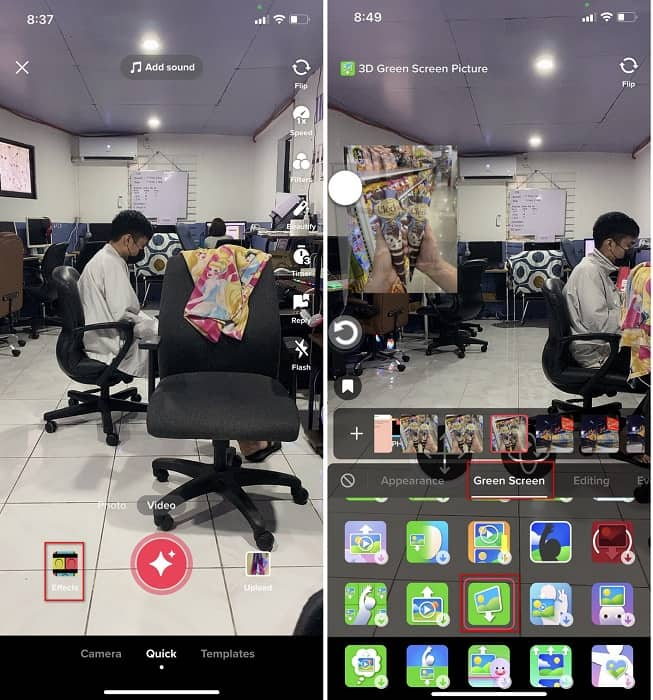
Βήμα 4. Πατήστε το το κόκκινο κουμπί για να ξεκινήσει η εγγραφή. εάν έχετε ολοκληρώσει την εγγραφή, κάντε ξανά κλικ στο ίδιο κουμπί για να τη σταματήσετε. Τύπος Επόμενο τότε Προσχέδια για να μην το δημοσιεύσετε ακόμα στον λογαριασμό σας στο TikTok.
Μέρος 2. Πώς να προσθέσετε μια εικόνα σε ένα βίντεο TikTok χρησιμοποιώντας τον απόλυτο τρόπο σε Windows και Mac
Θέλετε να μάθετε το μυστικό και να μάθετε πώς να τοποθετείτε μια εικόνα σε ένα βίντεο TikTok; Δεν είστε ικανοποιημένοι με τον ενσωματωμένο επεξεργαστή που παρέχει το Tiktok; Σε αυτή την περίπτωση, πρέπει να χρησιμοποιήσετε το Video Converter Ultimate. Εάν σας αρέσει να κάνετε επεξεργασία, μπορείτε να χρησιμοποιήσετε αυτό το εργαλείο για να προσθέσετε εικόνες, εφέ, φίλτρα και πολλά άλλα στα βίντεό σας στο Tiktok πριν τα δημοσιεύσετε στο Tiktok.
Με αυτό το εργαλείο, μπορείτε να δημιουργήσετε ένα εντυπωσιακό βίντεο για να εντυπωσιάσετε τους άλλους χρήστες με το τελικό αποτέλεσμα. Ωστόσο, δεν μπορείτε να κάνετε λήψη του εργαλείου στο τηλέφωνό σας επειδή δεν υποστηρίζεται. Αλλά μπορείτε να κάνετε περισσότερα εάν έχετε επιφάνεια εργασίας και αυτό το εργαλείο. Θέλετε να προσθέσετε την εικόνα στα βίντεό σας στο Tiktok; Ακολουθήστε τον παρακάτω οδηγό για να μάθετε πώς μπορείτε να προσθέσετε μια εικόνα στο βίντεο Tiktok.
Βήμα 1. Τώρα μπορείτε να κατεβάσετε απευθείας το απόλυτο στα Windows και στο Mac σας κάνοντας κλικ στο κουμπί λήψης παρακάτω. Στη συνέχεια, εγκαταστήστε το αμέσως και, στη συνέχεια, εκτελέστε το εργαλείο στο σύστημά σας ανοίγοντας το εργαλείο. Πριν προχωρήσουμε στα παρακάτω βήματα, θα πρέπει πρώτα να εξοικειωθείτε με τη διεπαφή του εργαλείου. Εάν έχετε ήδη εξοικειωθεί, προχωρήστε στο επόμενο βήμα.
ΔΩΡΕΑΝ ΛήψηΓια Windows 7 ή νεότερη έκδοσηΑσφαλής λήψη
ΔΩΡΕΑΝ ΛήψηΓια MacOS 10.7 ή μεταγενέστερη έκδοσηΑσφαλής λήψη
Βήμα 2. Κάντε κλικ στο Εργαλειοθήκη χωρίστε και βρείτε το Υδατογράφημα βίντεο.
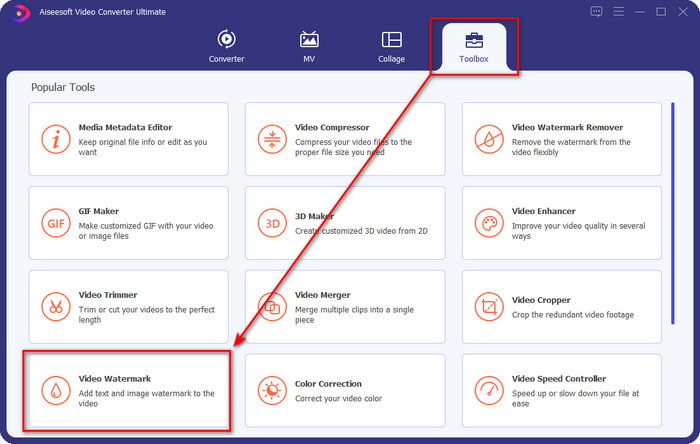
Βήμα 3. Προσθέστε το αρχείο βίντεο κάνοντας κλικ στο + υπογράψτε, εντοπίστε το αρχείο στο φάκελο που θα εμφανιστεί στην οθόνη σας, κάντε κλικ σε αυτό και πατήστε Ανοιξε για να ανεβάσετε το αρχείο.
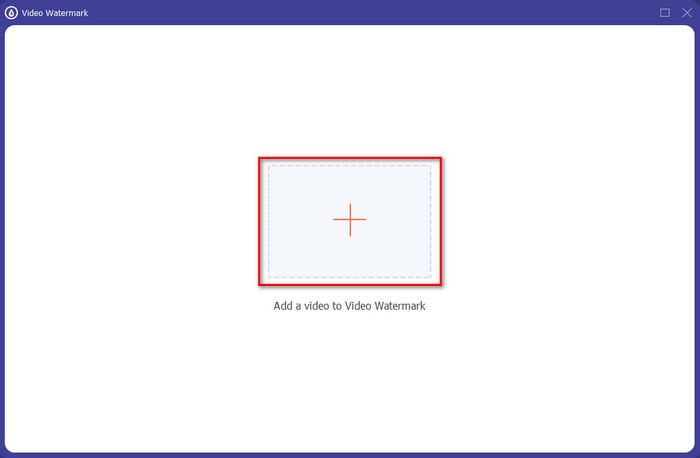
Βήμα 4. Στο νέο παράθυρο, κάντε κλικ στο Υδατογράφημα εικόνας. Ένας άλλος φάκελος υπολογιστή θα εμφανιστεί στην οθόνη σας. βρείτε την εικόνα που θέλετε να προσθέσετε και πατήστε Ανοιξε.
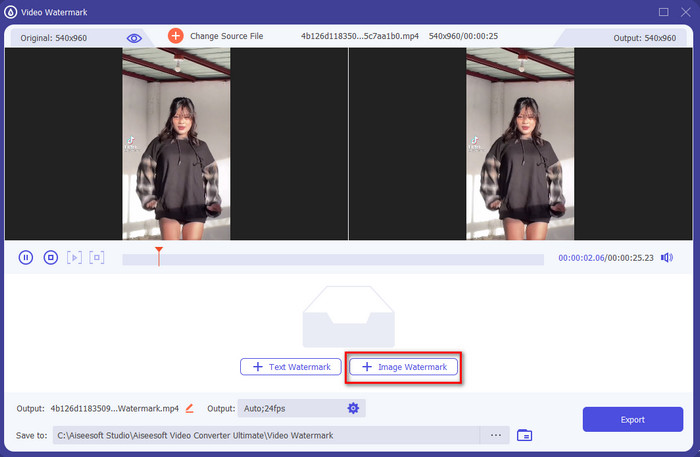
Βήμα 5. Προσαρμόστε το μέγεθος της εικόνας σύροντας το αναλογία πλαισίου της εικόνας. Κρατήστε και κίνηση την εικόνα και τοποθετήστε την εκεί που θέλετε να είναι. Μετά από όλα, κάντε κλικ στο Εξαγωγή κουμπί για να αποθηκεύσετε το βίντεο TikTok με την εικόνα που περιλαμβάνεται.
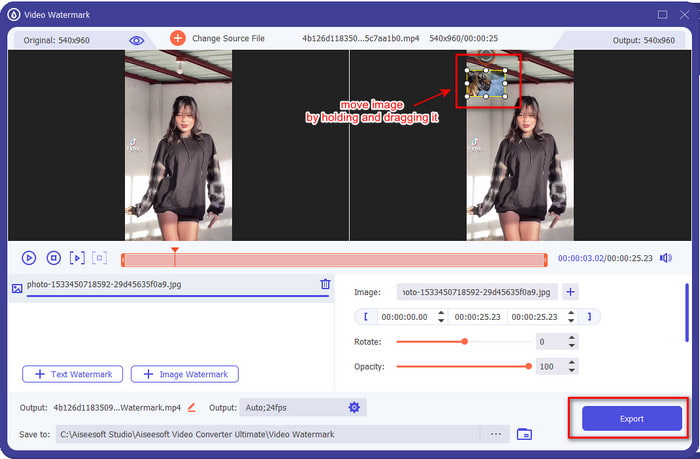
Μέρος 3. Συχνές ερωτήσεις σχετικά με τον τρόπο προσθήκης φωτογραφιών στα βίντεο TikTok
Πώς μπορώ να αφαιρέσω το υδατογράφημα Tiktok;
Να μάθω πώς να αφαιρέσετε το υδατογράφημα του Tiktok, μπορείτε να κάνετε κλικ και να διαβάσετε αυτό το άρθρο για να μάθετε τη μέθοδο για το πώς να το κάνετε. Οι λεπτομέρειες σε αυτήν την ανάρτηση θα παρέχουν έναν αποτελεσματικό τρόπο αφαίρεσης του υδατογραφήματος του TikTok στο εξαγόμενο βίντεο. δεν χρειάζεται να ανησυχείτε γιατί είναι εύκολο να το παρακολουθήσετε και να το κατανοήσετε.
Είναι ασφαλές να χρησιμοποιήσετε το TikTok;
Είναι ασφαλές να χρησιμοποιήσετε το TikTok. Ωστόσο, ορισμένα βίντεο προκαλούν τους άλλους χρήστες να κάνουν ακροβατικά που αψηφούν τον θάνατο που δεν είναι ασφαλή για οποιαδήποτε ηλικία. Επίσης, η εφαρμογή δεν διαθέτει κρυπτογράφηση από άκρο σε άκρο, επομένως η επικοινωνία μεταξύ παραλήπτη και αποστολέα δεν είναι κρυπτογραφημένη ή, για να πούμε, απλώς προστατεύεται. Επιπλέον, ορισμένα αποδεικτικά στοιχεία λένε ότι το TikTok συγκέντρωσε βιομετρικά στοιχεία των χρηστών. Για να είμαστε συγκεκριμένοι, κλέβει φωνητικά αποτυπώματα και πρόσωπα. Επομένως, θυμηθείτε να χρησιμοποιείτε την εφαρμογή με σύνεση και να μην προσθέτετε ποτέ πάρα πολλές σημαντικές πληροφορίες για τον εαυτό σας.
Γιατί το Tiktok έγινε τοξικό;
Η κουλτούρα που δημιούργησαν οι χρήστες του Tiktok σε αυτήν τη γενιά έγινε τοξική και ορισμένοι χρήστες βλέπουν την εφαρμογή κοινής χρήσης βίντεο ως ανθυγιεινή, ειδικά για τα μικρά παιδιά. Έγινε αναπόφευκτο να δούμε ακατάλληλο περιεχόμενο, όπως προκατάληψη για την εθνικότητα ενός ατόμου, σεξισμό, πρότυπα ομορφιάς για όλους και εκφοβισμό. Αν και αυτό είναι αναπόφευκτο, εξακολουθεί να υπάρχει περιεχόμενο που αποδεικνύει ότι δεν είναι όλοι οι χρήστες του TikTok τοξικοί. Και εξακολουθούμε να πιστεύουμε ότι υπάρχει μια ευκαιρία να αλλάξει αυτή η τοξικότητα και να τη μετατρέψουμε σε μια ειρηνική και αγαπημένη κοινότητα.
συμπέρασμα
Τώρα που ξέρουμε πώς να προσθέσετε μια εικόνα σε ένα βίντεο Tiktok, είναι καιρός να μοιραστείτε τα βίντεό σας στο Tiktok με εικόνες για να φέρετε καλές δονήσεις ή μοναδικά βίντεο σε όλους. Ωστόσο, η βιντεοσκόπηση με την εικόνα θα περιορίσει τις κινήσεις σας επειδή η εικόνα γίνεται μπλοκάρισμα στην οθόνη. Αλλά περιμένετε, μην λυπηθείτε, γιατί μπορείτε πρώτα να κινηματογραφήσετε, να το μεταφέρετε στον υπολογιστή σας και να το χρησιμοποιήσετε Video Converter Ultimate για να προσθέσετε την εικόνα αργότερα. Με αυτό, μπορείτε να κάνετε περισσότερα στα βίντεό σας στο Tiktok και να τα κάνετε να φαίνονται εξαιρετικά από τα άλλα βίντεο. Λοιπόν, τι περιμένεις? Κατεβάστε το τώρα στον υπολογιστή σας για να ξεκινήσετε να φτιάχνετε το απόλυτο και πιο εντυπωσιακό βίντεο Tiktok ποτέ!



 Video Converter Ultimate
Video Converter Ultimate Εγγραφή οθόνης
Εγγραφή οθόνης


